前言
你好啊!本篇文章会介绍如何在PVE下利用tunnelbroker实现开IPv6小鸡并附带Virtualizor配置教程。
那么,我们开始吧!
1.申请TunnelBroker账号及隧道
到这里注册一个账号,然后登录后点Create Regular Tunnel,应该会打开如下页面
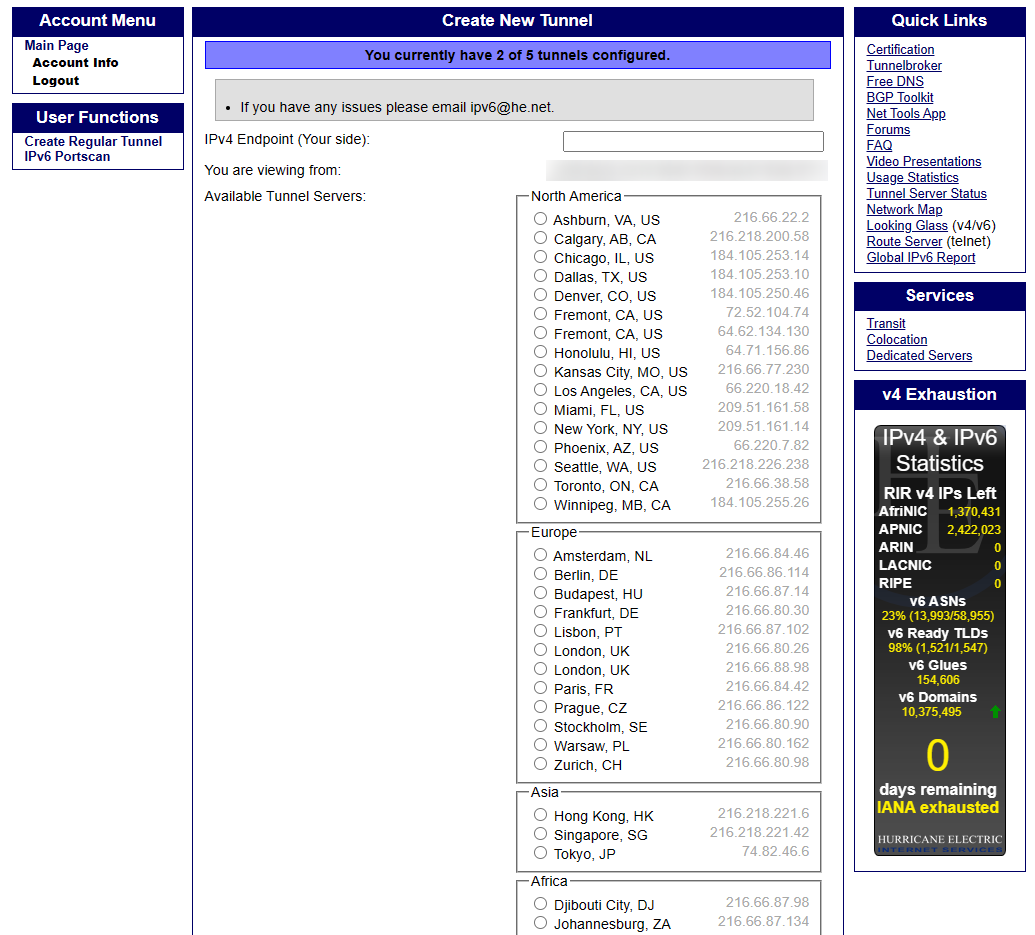
IPv4 Endpoint写你的服务器公网IPv4地址,Tunnel Servers选一个到你服务器ping低的,然后Create Tunnel就好。
然后,返回主页,找到你刚刚创建的隧道,如果你希望给你的VPS分配更多v6(比如一个subnet,/64这样),那么可以点击下面的assign /48,但是本篇文章不会提到此教程,将来可能会写?
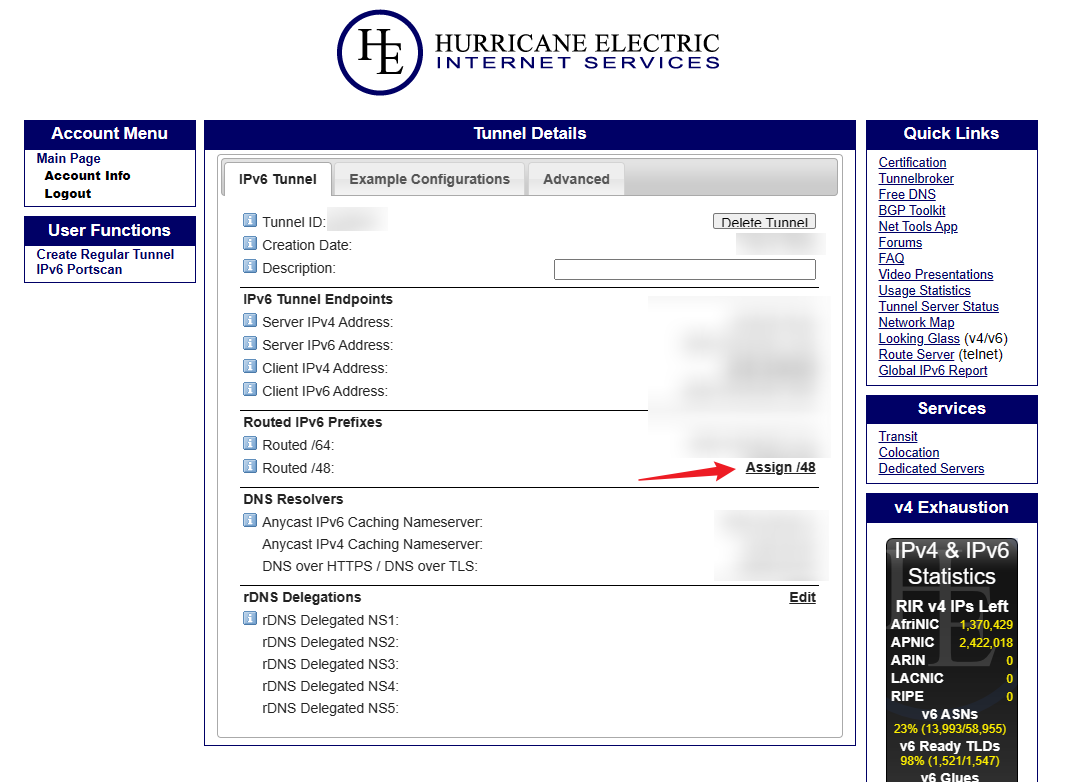
点击上面的Example Configurations,选择Debian/Ubuntu,会生成一个示例配置,保留备用。
2.配置PVE网络环境(重要)
执行本步操作前,请确保你已经备份网络配置/etc/network/interfaces,并且请准备好你的VNC/IPMI,若配置不得当服务器网络将会无法连接,届时可通过IPMI等方法或rescue模式把你的网络配置改回去。
操作前,请确保你理解你在做什么,不得当的配置会导致网络无法连接!
用你喜欢的编辑器打开/etc/network/interfaces,然后加入如下内容(根据上面的Example Configuration按需更改你自己的信息)
auto he-ipv6
iface he-ipv6 inet6 tunnel
address 示例配置的address
gateway 示例配置的gateway
mode sit
endpoint 示例配置的endpoint v4
local 示例配置的local
ttl 255我们在这里假定你的IPv4桥接网卡为vmbr0,若你的不一样请按需更改。
继续加入如下内容:(如果你不明白写啥,请继续看下去。)
iface vmbr0 inet6 static
address xxx::1/64这里的address是下图中的IPv6
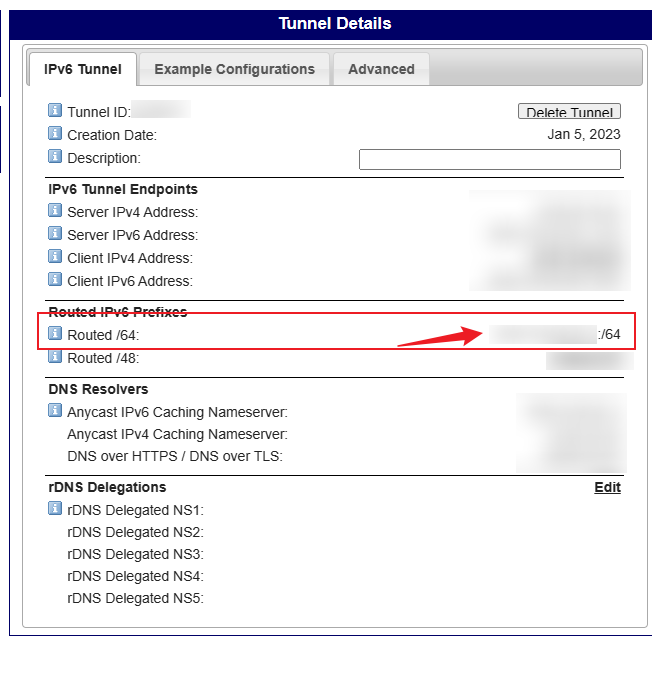
那里的地址假如是2001:470:d:387::/64,那么你上面的address就要写2001:470:d:387::1/64,这个地址就是你VPS的网关地址。注意这个地址可能和上面的client IPv6 address很像但是不一样!不要搞混了!
之后,检查无误后保存你的编辑,之后systemctl restart networking重启网络(这会断开所有的VPS网络连接!),如果命令半天没响应连接还断开了,那很遗憾,你服务器网络挂了,按照上面的方法恢复配置去吧。
重启完成后,假如你ping6 google.com通了,并且外界能访问你的Client IPv6 Address,那么v6配置应该是成功了。
2024/10/19更新:
还需要在/etc/sysctl.conf里添加net.ipv6.conf.all.forwarding=1 (如果你原来没有的话)
之后请执行sysctl -p使更改生效。
(感谢 @qianye_neko 的提醒!XD)
3.Virtualizor配置
按照下面图片写:
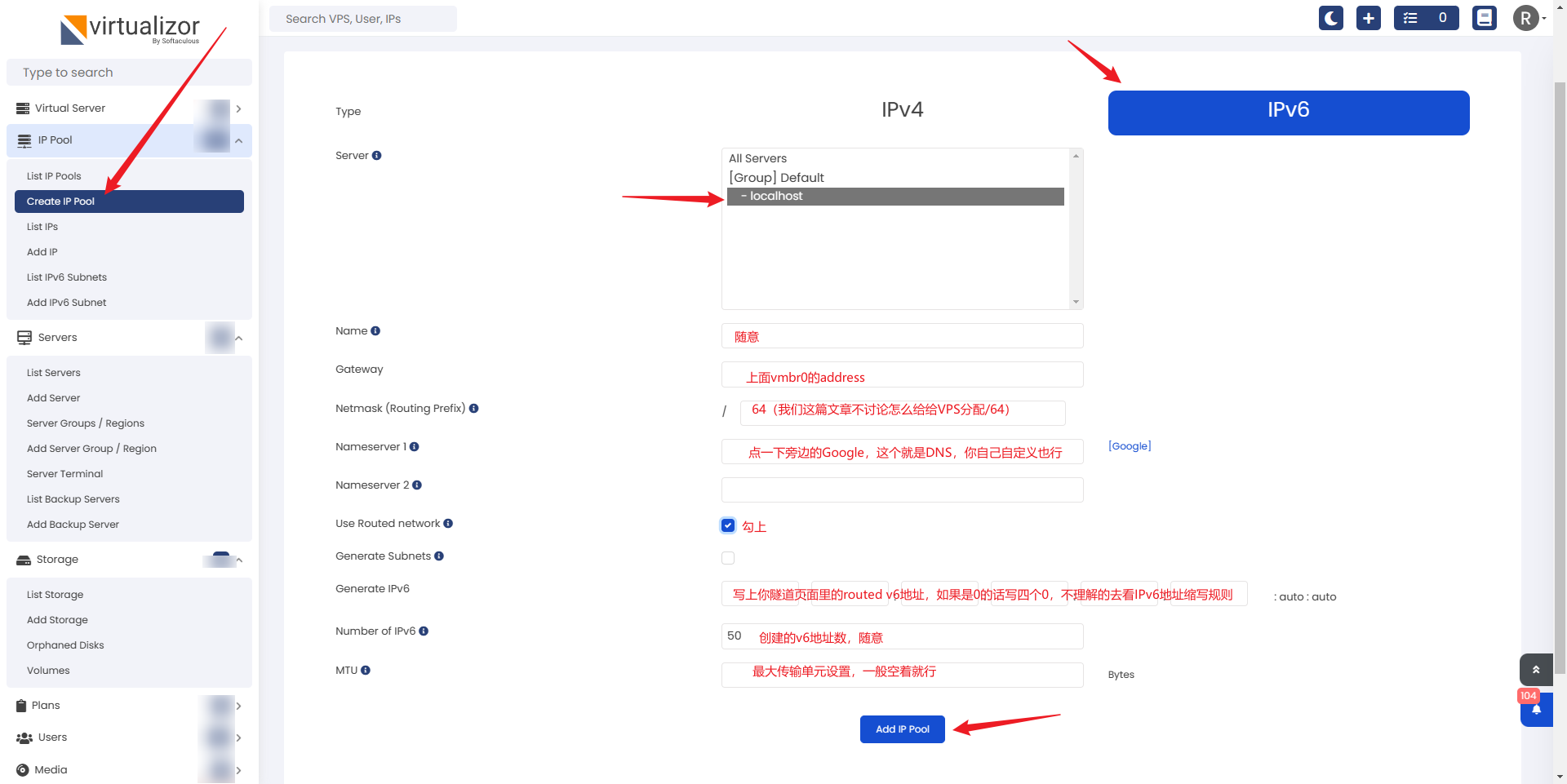
这样呢,就完成了。接下来可以创建个带v6的VPS看看外网能不能正常访问。
有问题,可以直接联系作者捏。可以给这个邮箱发邮件toothless@httydteam.com
Enjoy~


Comments 1 条评论
这是一条私密评论